本教程适用版本:WPS 365 点击免费使用
 在利用Excel表格进行办公时,经常会遇到数据繁多的情况,动辄十几页的表格让人非常头大,这时滚动条就可以帮助我们更快的翻动数据,那么当滚动条消失时,我们该如何将滚动条重新设置显示呢,今天我们就来教大家这个小技巧。
首先,我们看到如下表格,位于下方与右侧的滚动条都没有显示:
在利用Excel表格进行办公时,经常会遇到数据繁多的情况,动辄十几页的表格让人非常头大,这时滚动条就可以帮助我们更快的翻动数据,那么当滚动条消失时,我们该如何将滚动条重新设置显示呢,今天我们就来教大家这个小技巧。
首先,我们看到如下表格,位于下方与右侧的滚动条都没有显示:
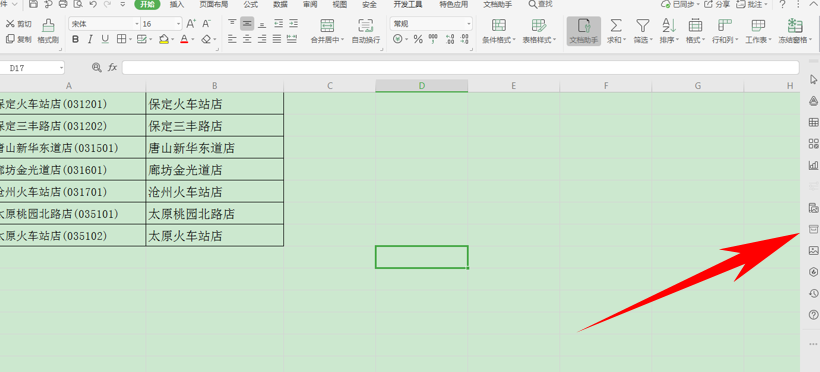 >>免费升级到企业版,赠超大存储空间
这时,单击工具栏文件,在下拉菜单下选择工具,然后选择选项,如下图所示:
>>免费升级到企业版,赠超大存储空间
这时,单击工具栏文件,在下拉菜单下选择工具,然后选择选项,如下图所示:
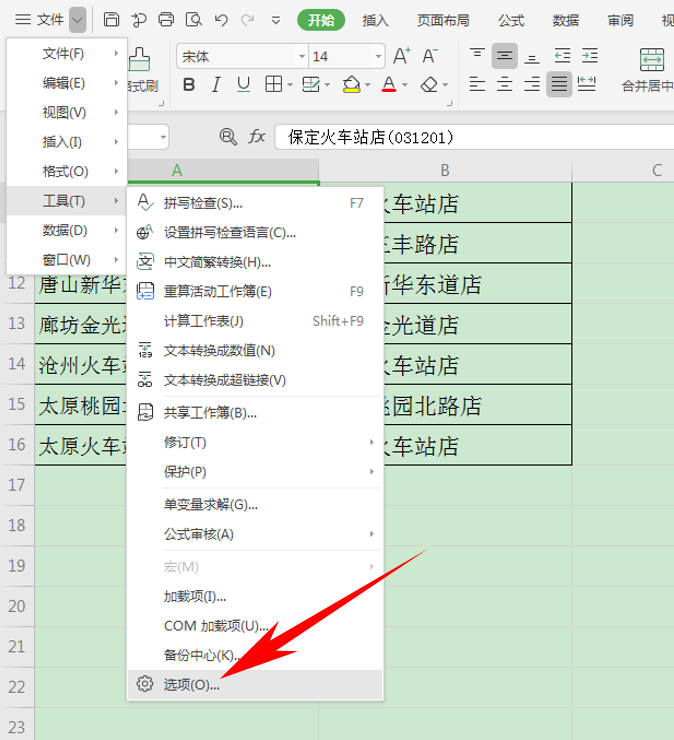 >>免费升级到企业版,赠超大存储空间
弹出选项的对话框,选择视图,在显示下的窗口选项当中,将水平滚动条和垂直滚动条前面都打上勾,如下图所示,单击确定:
>>免费升级到企业版,赠超大存储空间
弹出选项的对话框,选择视图,在显示下的窗口选项当中,将水平滚动条和垂直滚动条前面都打上勾,如下图所示,单击确定:
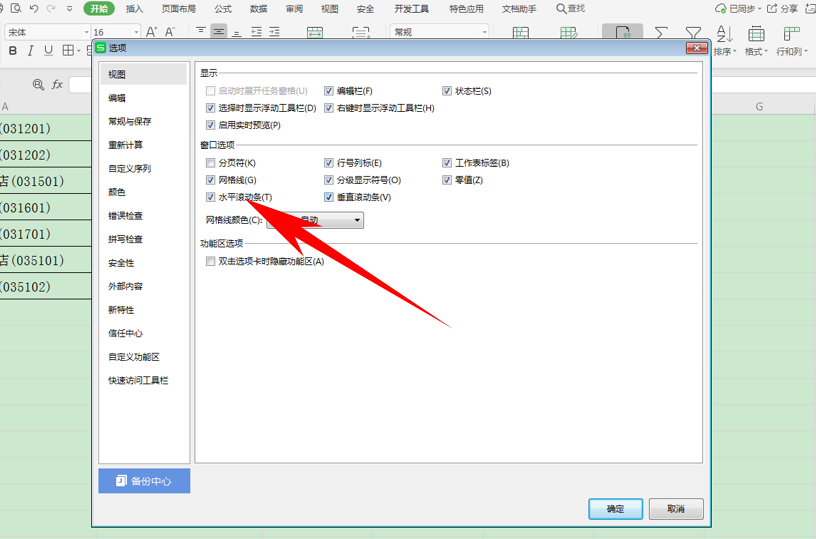 >>免费升级到企业版,赠超大存储空间
这样我们就可以看到,表格下方与右侧都显示了出滚动条,可以随意滚动:
>>免费升级到企业版,赠超大存储空间
这样我们就可以看到,表格下方与右侧都显示了出滚动条,可以随意滚动:
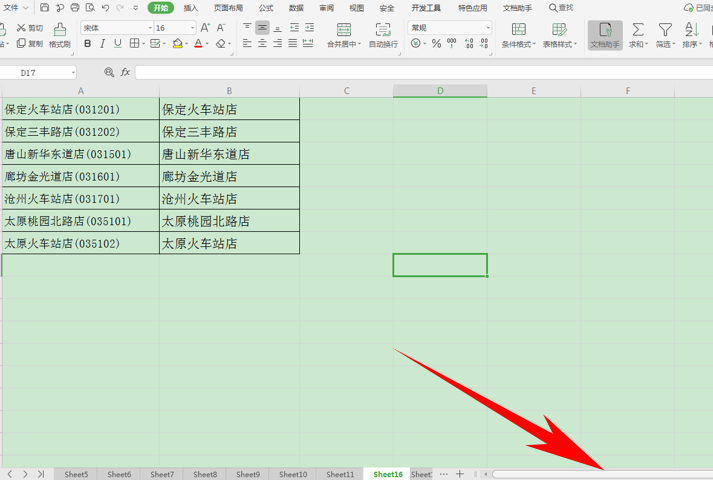 >>免费升级到企业版,赠超大存储空间
那么,在Excel表格当中,解决滚动条消失的方法,是不是非常简单呢,你学会了吗?
>>免费升级到企业版,赠超大存储空间
那么,在Excel表格当中,解决滚动条消失的方法,是不是非常简单呢,你学会了吗?

声明:
本站所有文章,如无特殊说明或标注,均为本站原创发布。任何个人或组织,在未征得本站同意时,禁止复制、盗用、采集、发布本站内容到任何网站、书籍等各类媒体平台。如若本站内容侵犯了原著者的合法权益,可联系我们进行处理。

